
- Autor John Day [email protected].
- Public 2024-01-30 11:39.
- Última modificação 2025-01-23 15:03.
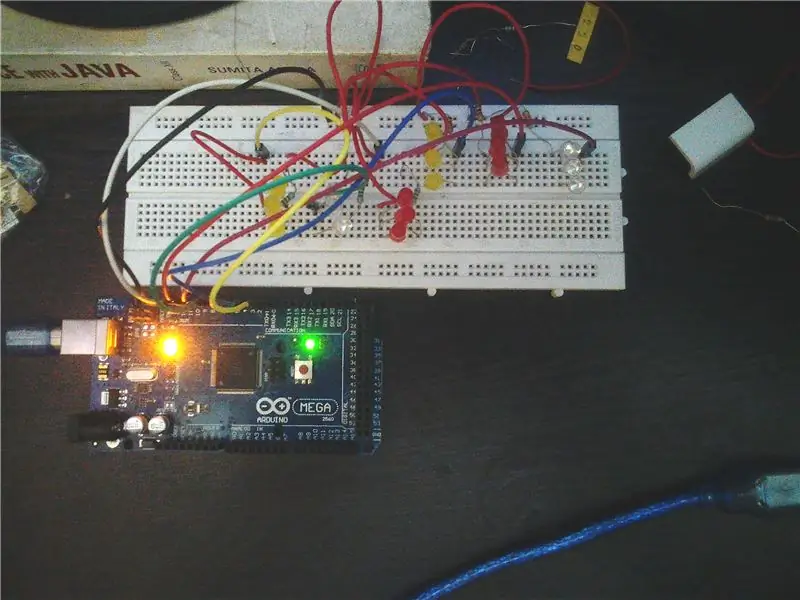

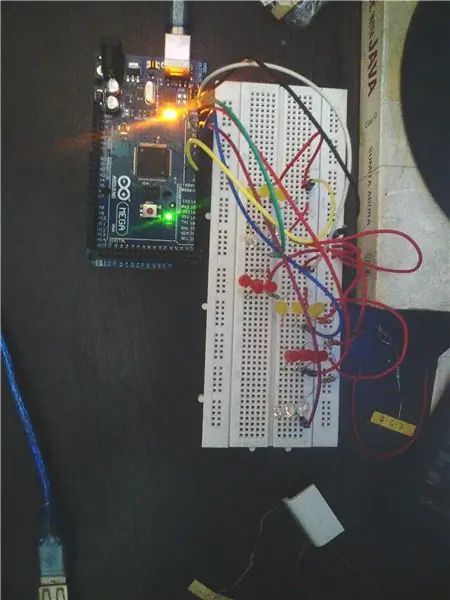
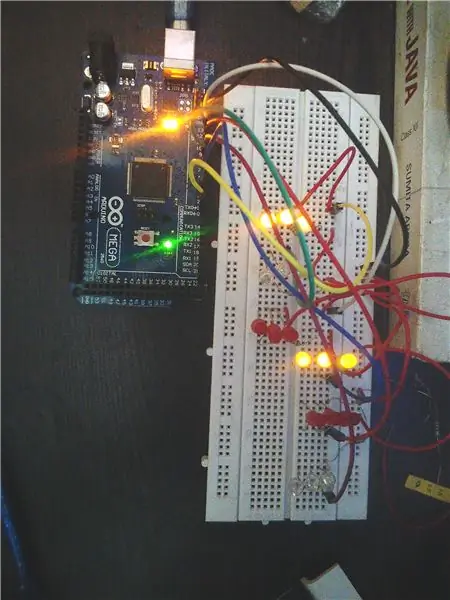

Este projeto irá ajudá-lo a conectar 18 LEDs (6 vermelho + 6 azul + 6 amarelo) à sua placa Arduino e analisar os sinais em tempo real da placa de som do seu computador e retransmiti-los para os LEDs para iluminá-los de acordo com os efeitos de batida (Snare, Cartola, chute). Eu vi alguns instrutíveis a respeito disso, mas a maioria é muito volumosa e tem códigos difíceis de decifrar para iniciantes ou DIYers que querem um Projeto DIY pronto em vez de ter que vasculhar os códigos-fonte por horas para entender algum significado. Você também pode usar 6 tiras de smd 5050 ou a série RBG WS28xx programável individualmente. Porém, seus requisitos de energia são diferentes, portanto, consulte sua folha de dados se você for novo nisso.
Se você não quiser mexer no código-fonte e quiser colocá-lo em funcionamento em um piscar de olhos, você está na página certa. Realizaremos 3 (três) etapas simples - Obtendo as partes, conectando-as e iniciando o aplicativo do Windows para fazer psiquiatra em sua música. A melhor parte é que você NÃO precisa instalar o Processing ou quaisquer bibliotecas para isso e você pode usar qualquer reprodutor de mídia que desejar e reproduzir / pausar / parar / avançar / retroceder diretamente do reprodutor de mídia sem ter que alterar nenhum código ou se preocupar sobre extensões de arquivo de mídia. Qualquer som através de sua placa de som é analisado se o aplicativo *.exe estiver em execução, mesmo quando você está jogando / assistindo youtube / filmes ou talvez até mesmo quando sua namorada / namorado está gritando em uma chamada do Skype. * Certifique-se de fechar o aplicativo em momentos íntimos *. !! Piadas a parte !! Vamos começar e concluir o projeto em menos de 20 minutos.
Etapa 1: PROCURANDO AS PEÇAS


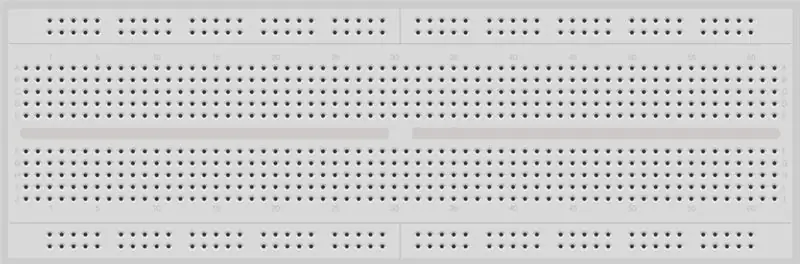

Você precisará
a) Um Arduino. (Eu usei um Mega2560 que tinha por aí, você pode usar UNO ou qualquer um com pelo menos 6 pinos PWM).
b) LEDs de 3,5 mm - 18 nos. (6 Amarelo + 6 Vermelho + 6 Azul)., OU, LED STRIP (Use somente se você souber o que está fazendo).
c) Resistores - 220 ou 150 Ohms * 6
d) Uma placa de ensaio / placa protótipo e muitos cabos de jumper M-M (cerca de 15 seriam o suficiente).
Etapa 2: CONECTANDO AS PEÇAS
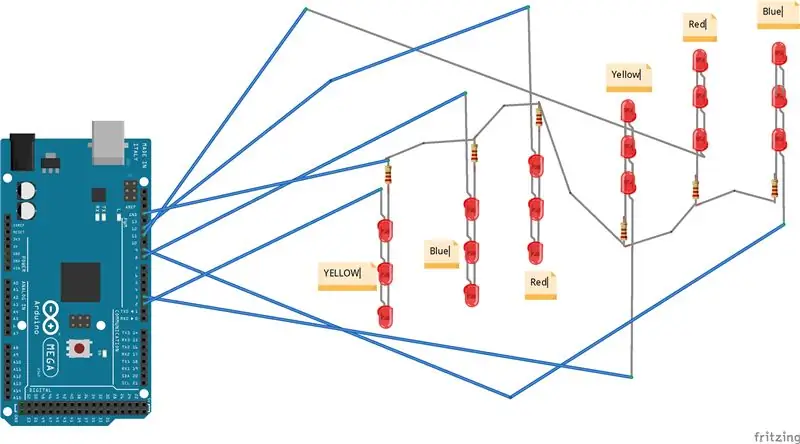
A perna maior dos LEDs denota ânodo + ve (positivo) e a perna mais curta é o cátodo -ve (negativo).
Coloque os LEDs a uma distância suficiente e organize-os bem para obter melhores efeitos. Conecte o pino 'GND' no lado PWM do Arduino ao aterramento na placa de ensaio. Conecte os resistores com a perna catódica do LED em série com o aterramento; e os pinos PWM do arduino para a perna do ânodo dos LEDs. {Você pode mexer nos valores do resistor, mas certifique-se de não executar os LEDs sem um resistor ou poderá queimá-los}. Consulte o diagrama fornecido para um melhor esclarecimento. Usei os três resistores de 220 ohms para os primeiros 3 conjuntos de LEDs da esquerda no diagrama; E três 150 ohms para os 3 conjuntos restantes de LEDs.
Depois de configurar seus LEDs e resistores na placa de ensaio, conecte o Arduino ao seu PC com Windows. Abra o IDE do Arduino, vá para Arquivo> Exemplos> Firmata> StandardFirmata e carregue o esboço de exemplo para o seu Arduino. !FEITO!
Etapa 3: intensifique sua música
Visite meu blog https://knowledgeofthings.com/diy-musical-lights-… para obter o código-fonte ---------------------------- -------------------------------------------------- ----------------
Se você enfrentar problemas com o aplicativo, certifique-se de que seu Arduino esteja em "COM3", caso contrário, comente abaixo com seu número de série / porta e irei carregar um aplicativo só para você. Se as luzes Tx / Rx piscarem, mas os LEDs não, verifique novamente a polaridade dos LEDs e qualquer fiação solta ou incorreta.
Nota: - Para usuários LINUX e MAC - Não se preocupe, farei upload de um aplicativo específico para você também, basta comentar abaixo com seu número de série / porta. Os usuários do Windows de 32 bits serão solicitados a instalar o Java 8.
Nota adicional: - Se você não estiver reproduzindo nada que tenha áudio, mas ainda assim conectar seu arduino e iniciar o aplicativo, verá os LEDs amarelo e vermelho piscando em padrões aleatórios para mostrar que a conexão está correta e o aplicativo funciona. ISTO PODE SER FEITO APÓS AS 3 ETAPAS PARA SE ASSEGURAR ESTE INSTRUÍVEL SIMPLES CORRETAMENTE. Desculpe pelos meus erros gramaticais, o inglês não é minha primeira língua. Eu certamente espero que alguém replique isso em 6 tiras de smd5050 ou ws28xx. Se algum de vocês quiser, compartilhe comigo também.
Recomendado:
LEDs sincronizados em toda a vizinhança: 5 etapas (com imagens)

LEDs sincronizados em toda a vizinhança: eu tinha algumas barras de LED sem fio que pensei que poderia lançar para as férias. Mas, no meu quintal, eles também poderiam ter sido conectados. Então, qual é o desafio mais legal? Decorações de LED em todas as casas do meu quarteirão com displ
Diminua o som do clique de qualquer mouse: 3 etapas

Diminua o som do clique de qualquer mouse .: Tutorial. Diminua o som de clique de qualquer mouse. O problema é que muitos mouses por aí produzem um som agudo e irritante toda vez que seus botões são pressionados. Para resolver esse problema, tentarei orientá-lo e mostrar o que você pode fazer para reduzir
Robô de prevenção de obstáculos para transportar carga útil pesada: 6 etapas

Robô de Evitação de Obstáculos para o Transporte de Carga Útil Pesada: Este é um robô de prevenção de obstáculos construído para carregar a cadeira de balanço do meu filho
Desenvolvimento de aplicativos usando pinos GPIO no DragonBoard 410c com sistemas operacionais Android e Linux: 6 etapas

Desenvolvimento de aplicativos usando pinos GPIO no DragonBoard 410c com sistemas operacionais Android e Linux: O objetivo deste tutorial é mostrar as informações necessárias para desenvolver aplicativos usando o pino GPIO na expansão de baixa velocidade DragonBoard 410c. Este tutorial apresenta informações para o desenvolvimento de aplicativos usando os pinos GPIO com SYS no Andr
Como usar a lista de aplicativos e fontes do Cydia +: 11 etapas

Como usar a lista de aplicativos e fontes do Cydia +: Neste Instructable, mostrarei como fazer o seguinte: 1. Encontrando o App2. Atualizando o Cydia3. Atualize seu Applications4.Searching for New Applications5. Instalando novos aplicativos6. Remover ou reinstalar aplicativos7. Adicionando Sources8. Ver e
